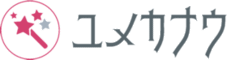アメブロカスタマイズその1 ヘッダー画像を簡単に作成する方法
起業・副業をされていて、アメブロで集客したい!という方も多いと思います。ブログでより自分のサービスをアピールするには、役立つ記事を投稿することはもちろん、ぱっと見た時にどんなサービスをしているかすぐにわかってもらうこと。
それには、テンプレートのままより、オリジナルのヘッダー画像を付けることがおすすめ!今回はアメブロカスタマイズその1!ヘッダー画像を簡単に作成する方法をご紹介致します。

目次
アメブロのヘッダー画像とは?
先日、当サイト「ユメカナウ」のブログをアメブロで立ち上げました。
https://ameblo.jp/yumekanaulife
下のブログキャプチャーを見て頂くと、ブログ上部の画像に私の顔写真や、キャッチコピー、ユメカナウのロゴなどが入っています。この、上部にありどの記事の上にも表示される看板のようなものが、ブログの「ヘッダー画像」です。
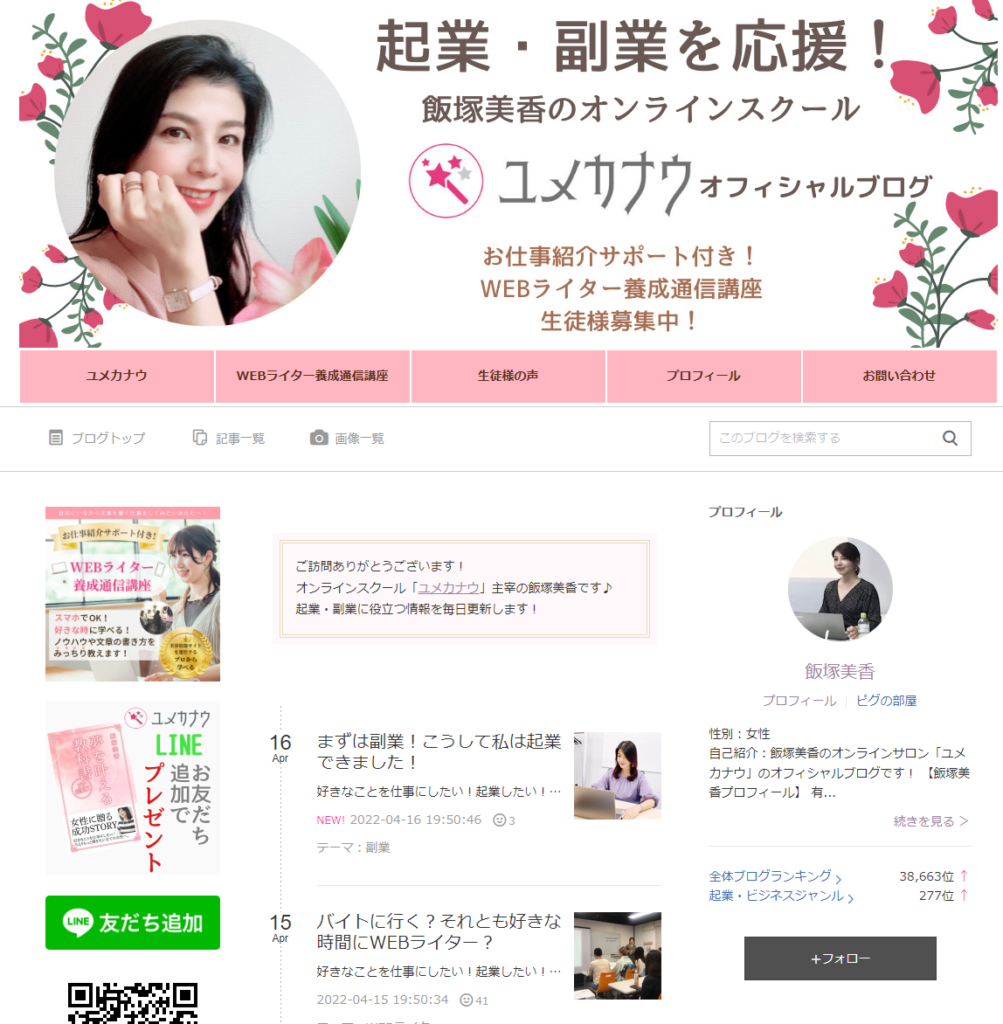
オリジナルのヘッダー画像を使わないと、下のキャプチャーのように、テンプレートのまま表示されます。
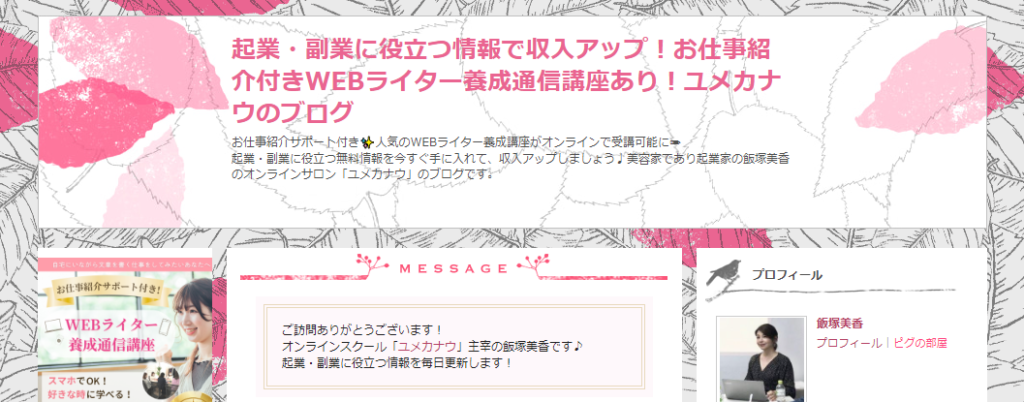
オリジナルのヘッダー画像と、テンプレートのままのヘッダー画像。
集客に効果があるのは、どちらだと思いますか?
そうです!オリジナルのヘッダー画像なのです!
起業・副業にアメブロを活用しようと思っている方は、ぜひオリジナルのヘッダー画像で集客力をアップして下さい!
アメブロのヘッダー画像はcanvaで簡単作成!
【動画】簡単ホームページ制作その5 無料ロゴ作成・メイン画像設定でご紹介致しましたが、無料で使える「CANVA」というWEBツールを使えば、アメブロのヘッダー画像は簡単に作成することができます!
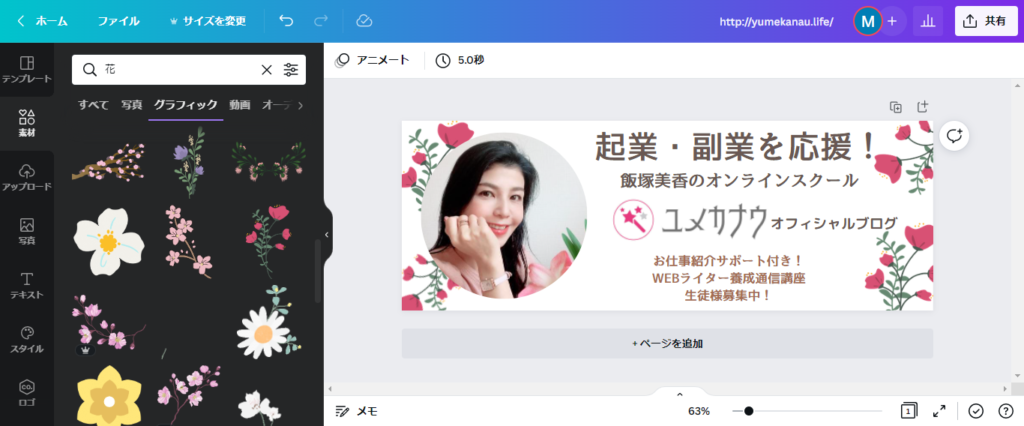
CANVAはパソコンからもスマホのアプリからも簡単に使える上に、デザイナーに発注したようなデザインを作ることができます!アメブロヘッダーの作成をデザイナーに発注すると数万円かかりますが、自分で作成すればコストが抑えられますね!
では、簡単にCANVAでのアメブロヘッダー画像作成方法をご紹介致します。
CANVAで簡単!アメブロヘッダー画像を作ろう!
CANVAはスマホのアプリでも利用できますが、パソコンで作業した方がやりやすいです。実際にパソコンで作る様子を画像でご覧下さい。
まずはCANVAに無料登録をしましょう。
Googleで続行、Facebookで続行、メールアドレスで続行、と出てきます。いつも使っているGoogleやFacebookのアカウントで簡単に登録することができます。その他には自分のメールアドレスを入力して登録する方法もありますので、好きな方法で登録して下さい。
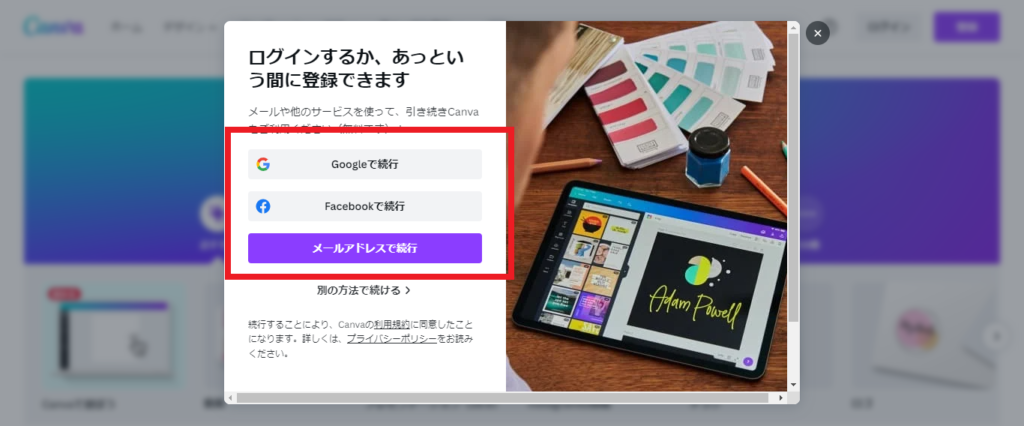
CANVAに無料登録をしたら、早速アメブロヘッダー画像を作ってみましょう。
ログインをすると右上に表示される「デザインを作成」をクリックします。
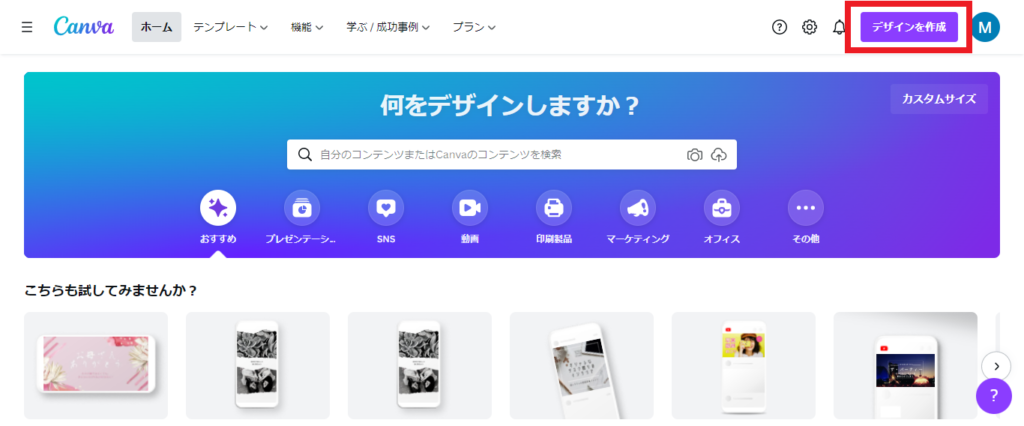
検索ウインドウと、その下に「おすすめ」が出てきます。instagramのストーリー画像、YouTubeのサムネイル画像など、こちらから選ぶとそのサイズ通りに、テンプレートなども出てきて便利。
残念ながらアメブロはここに出てきませんので、下のほうの「カスタムサイズ」をクリック。
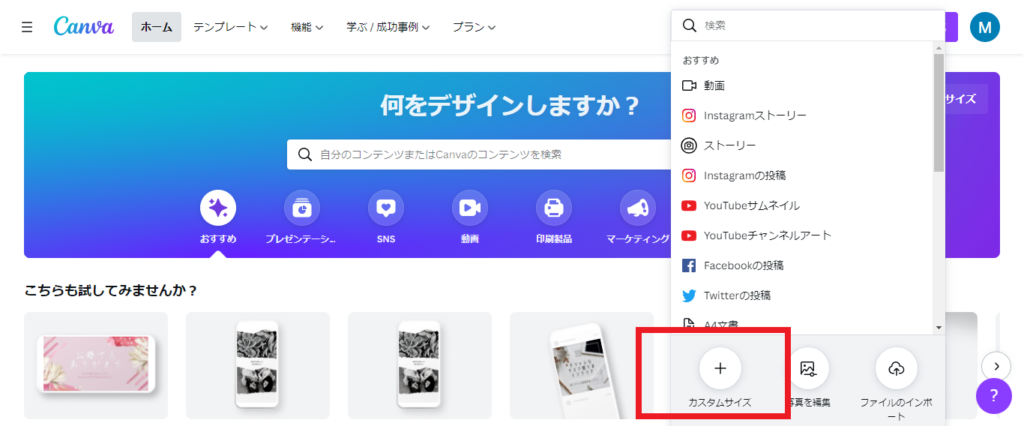
サイズを入力できる画面になりますので、幅1120、高さ400と入力します。右のプルダウンはpx(ピクセル)にします。
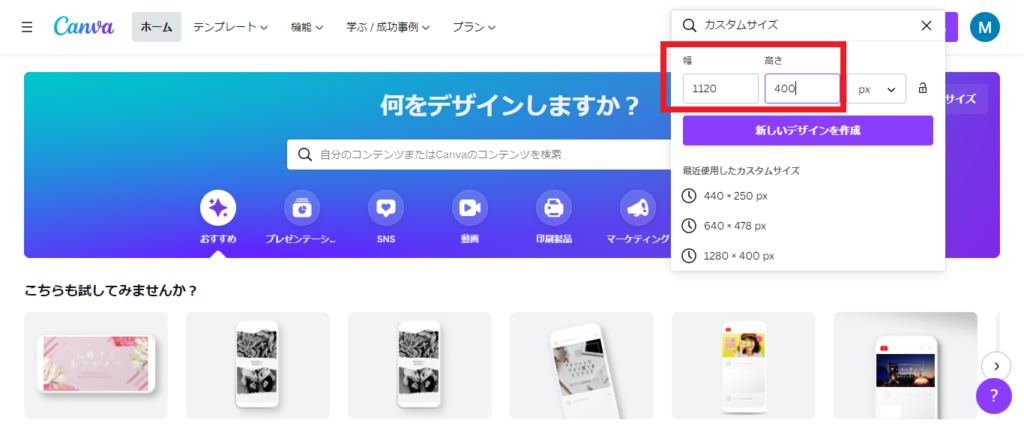
「新しいデザインを作成」ボタンをクリックすると、このように真っ白なキャンバスの作成画面に切り替わります。こちらで、ブログのタイトルや画像などを入れて、アメブロヘッダー画像を作成します。
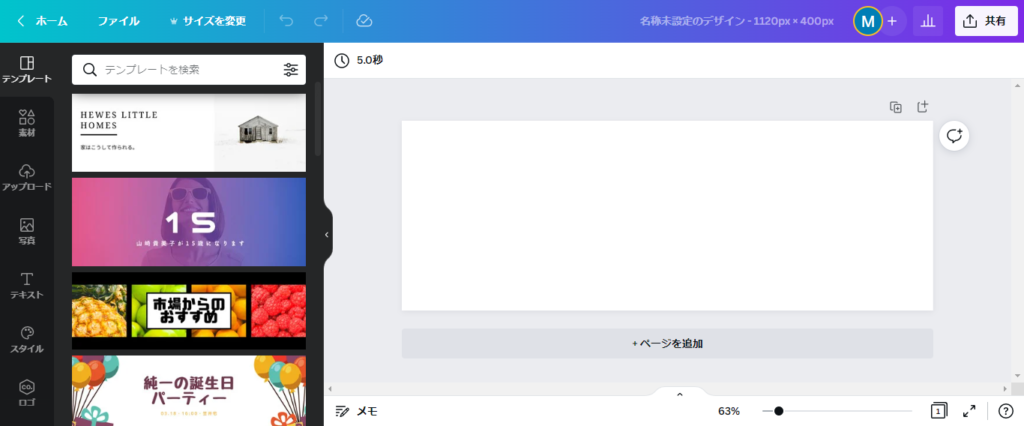
左のメニューから、素材を選んだり、写真をアップロードしたり、テキストを入れたりすることができます。
まずは、素材をクリックしてみましょう。写真やグラフィック、動画、オーディオなどの素材が選べます。例えば「アロマ」と検索すると、アロマの写真やグラフィックなど多数の素材が表示されます。
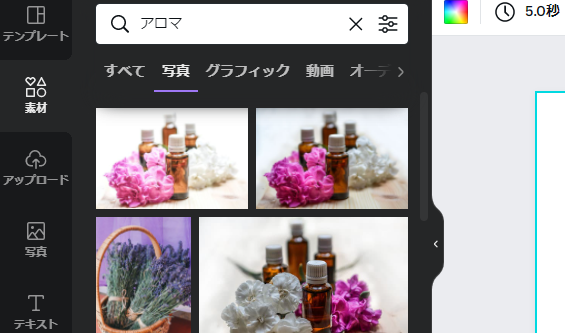
写真を1枚選び、クリックすると、右側のキャンバスに表示されます。画像の大きさを変更し、キャンバスいっぱいに画像を入れることもできます。これだけで、もうアメブロのヘッダー画像っぽくなりますよね。あとは文字を入れるだけで完成しそう!
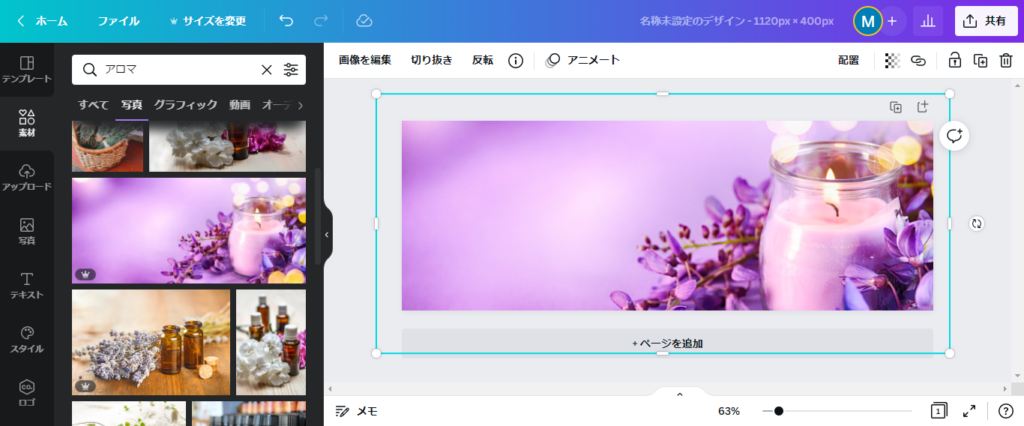
左メニューから「テキスト」を選ぶと、文字を入れることができます。
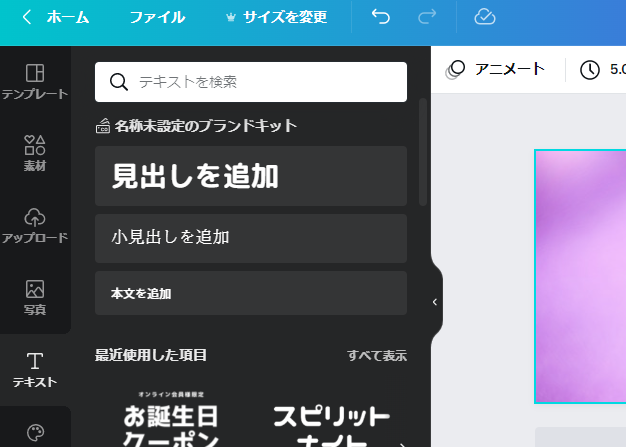
「見出しを追加」をクリックすると、キャンバスにテキストが追加されます。
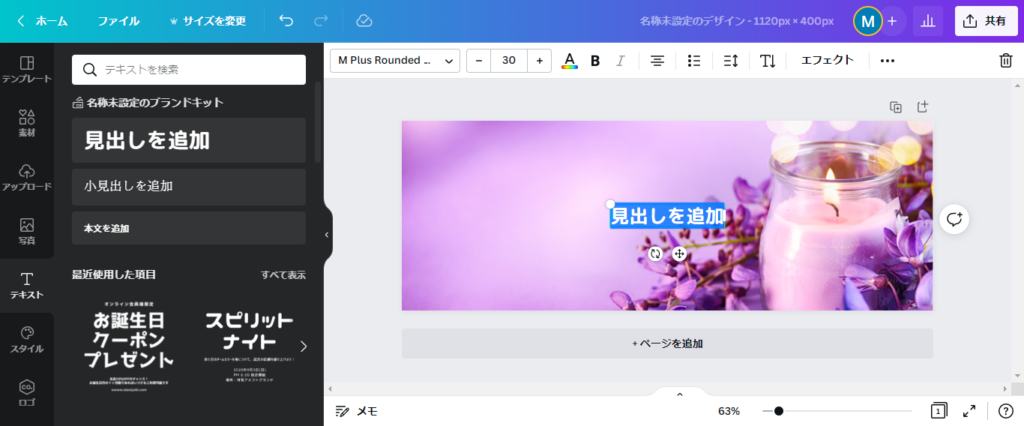
文字を入れてみます。私の運営するメディカルアロマ情報サイト「良いアロマドットコム」のブログを作成するつもりで、タイトルを入力してみました。
文字色やフォントは上部のメニューから、スタイルは「エフェクト」から選べます。白文字で浮き出しのエフェクトにしてみました。
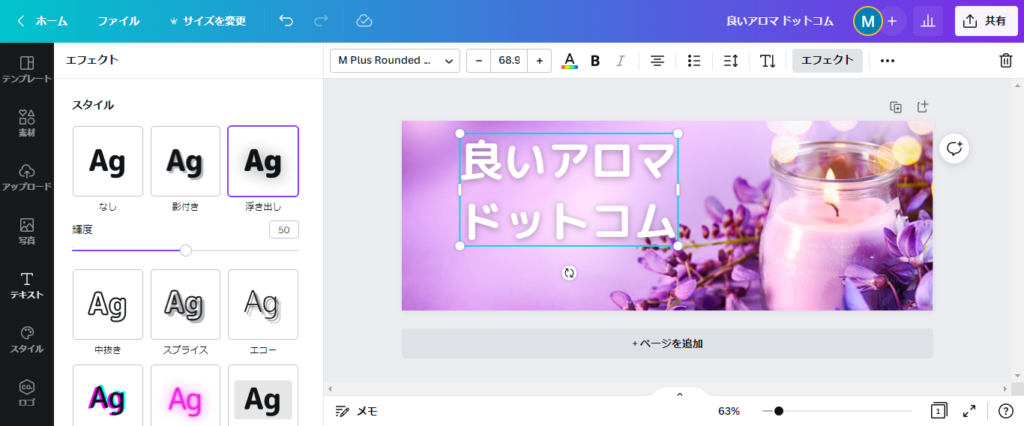
フォントは「UDモトヤアポロB」を選んでみました。フォントを変えるだけで、印象がぐっと変わりますよね。CANVAのフォントは種類が豊富なので、自分のイメージするフォントを見つけやすいと思います。
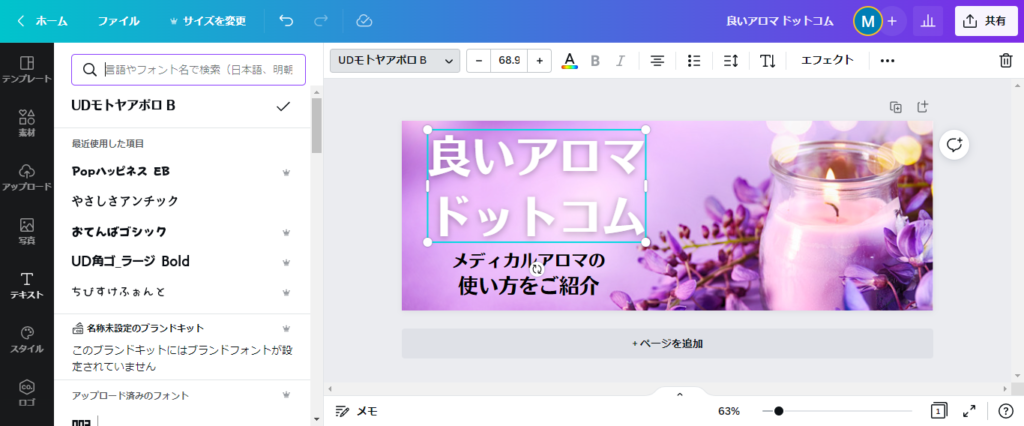
これだけの操作でも簡単にアメブロヘッダー画像が完成します!もう少し装飾をしてもいいと思いますが、これで完成とし、ダウンロードしてみましょう。
上部メニューの「ファイル」から「ダウンロード」を選択します。
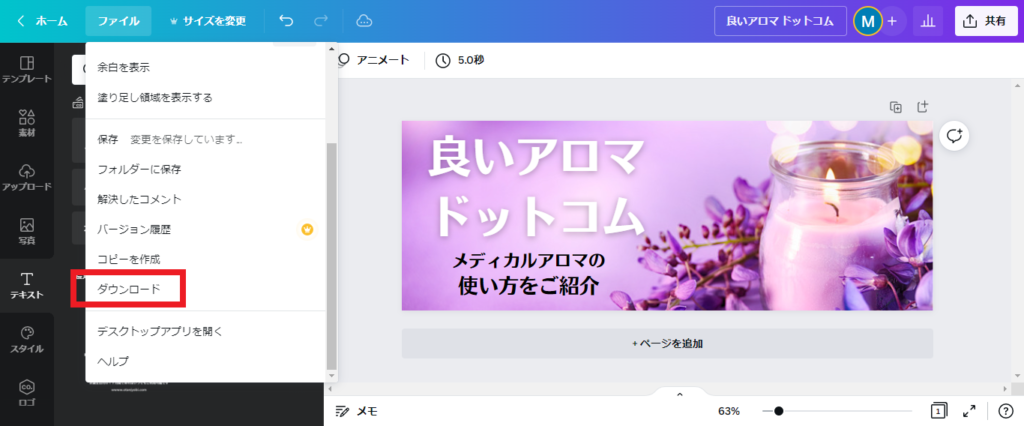
右側にダウンロードの形式を選ぶウインドウが表示されます。ここでファイルの種類やサイズを設定することができます。アメブロヘッダー画像の場合は、ファイルの種類はPNG、サイズは最初に設定した1120×400のままで大丈夫です。
下にある「ダウンロード」ボタンをクリックしましょう。
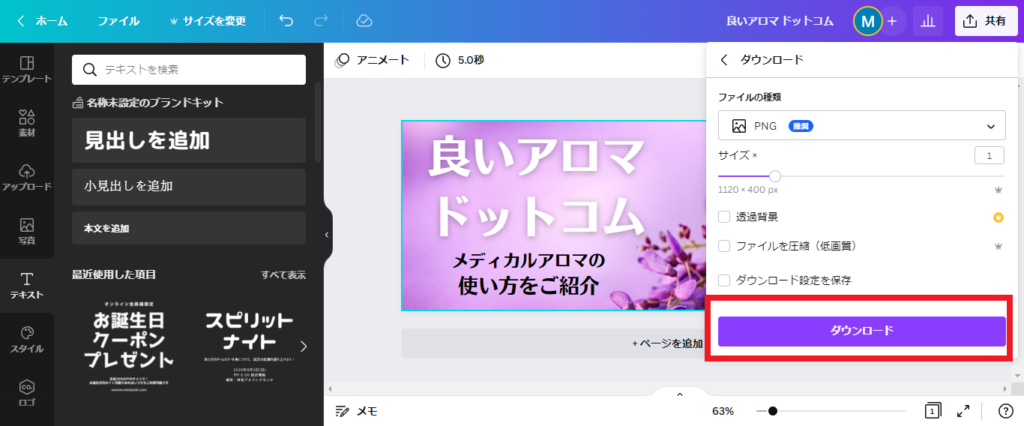
これで、パソコン内に作成したアメブロヘッダー画像が保存されました!パソコンによって保存されるフォルダが異なるかもしれませんが、私のWindows10では「ダウンロード」フォルダに保存されます。
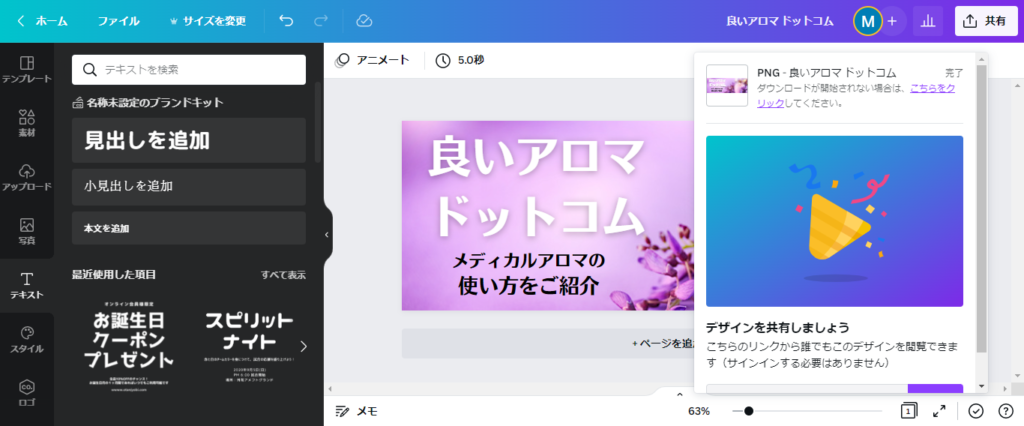
こちらが、完成したアメブロヘッダー画像です!素材から写真を選び、テキストを入れただけの簡単な画像ですが、もっといろいろな素材を入れたり、ご自身の顔写真を入れるなどすると、よりステキなアメブロヘッダー画像を作れると思いますよ!

「ユメカナウ」のアメブロヘッダー画像は、白いキャンバスの上に素材からお花のグラフィックを選択して角の4ヶ所に置き、自分の顔写真をアップロード。丸いフレームを使って写真を丸く表示させました。
「起業・副業を応援!」というキャッチコピーを目立つように大きく入れ、「ユメカナウ」のロゴもアップロード。アメブロヘッダー画像を見ただけで、どのようなブログかがすぐわかるように作りました。
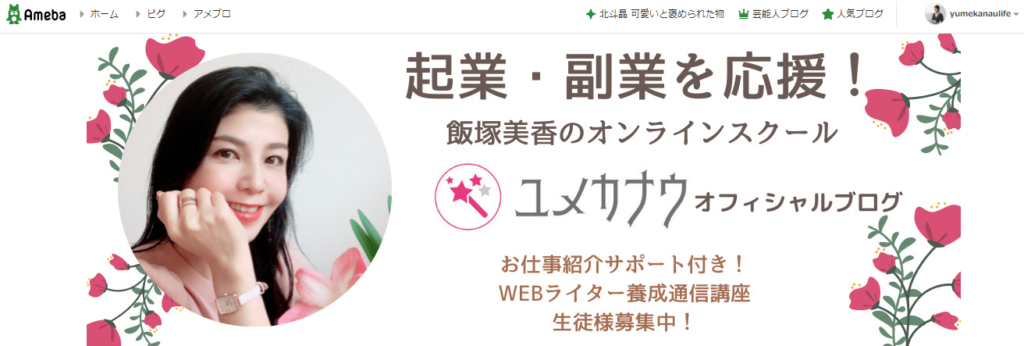
アメブロヘッダー画像作成を外注したい場合
CANVAで簡単にアメブロヘッダー画像を作成することができますが、自分で作る自信がない方、誰かに作って欲しい方は格安で作成してもらえるココナラがおすすめ。アメブロヘッダー画像作成は2000円から、アメブロへの設置は1000円から依頼することができます。
ココナラのアメブロヘッダー画像作成まとめ
起業・副業でアメブロ集客をしたい方は、アメブロヘッダー画像をぜひオリジナルで作ってみましょう!今回ご紹介したように、CANVAを使えばどなたでも簡単にアメブロヘッダー画像を作成することができます!
難しいと思われるかもしれませんが、アメブロへのヘッダー画像設置はとっても簡単。次回は作成したアメブロヘッダー画像をアメブロに設置する方法をご紹介致します。
WEBライター養成通信講座
◆スマホでもOK!
◆好きな時に学べる!
◆専用LINEで質問し放題!
◆お仕事紹介サポート付き!
◆起業・副業に役立つコンテンツ見放題!
現役WEBライターであり、
メディア運営歴は18年の私におまかせ下さい。